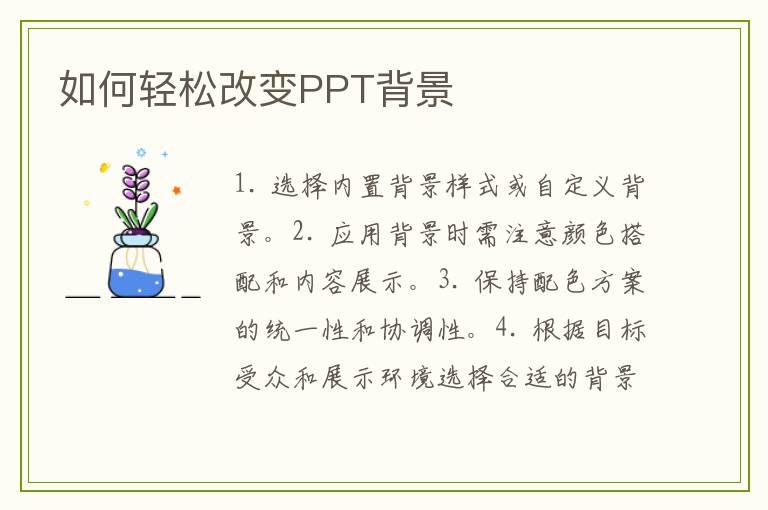在日常的工作或学习中,PPT已成为我们展示信息、传达思想的重要工具。然而,有时我们下载的PPT模板会自带背景音乐,虽然能增添氛围,但在某些正式或需要集中注意力的场合,这音乐可能会成为干扰。那么,如何去掉PPT模板中的自带音乐呢?下面将为您详细解答。
一、了解PPT模板音乐来源
在尝试去除PPT模板中的音乐之前,我们首先需要了解这音乐的来源。一般来说,PPT中的音乐可能嵌入在幻灯片切换效果中,也可能作为媒体文件直接插入到某一张或某几张幻灯片中。因此,去除音乐的方法也会根据音乐添加的方式有所不同。
二、去除幻灯片切换效果中的音乐
如果音乐是作为幻灯片切换效果的一部分被添加的,您可以通过以下步骤去除:
- 打开您的PPT文件,在“切换”选项卡中,找到“计时”组。
- 在“计时”组中,找到“声音”下拉列表,选择“无声音”。
- 如果您希望应用于所有幻灯片,可以点击“应用于所有幻灯片”按钮。
这样,幻灯片切换时的背景音乐就被去除了。
三、删除直接插入的音乐文件
如果音乐是作为媒体文件直接插入到幻灯片中的,您可以通过以下步骤删除:
- 打开PPT文件,定位到包含音乐的幻灯片。
- 找到并选中音乐播放控件(通常是一个小喇叭图标),然后按“Delete”键删除。
- 如果您不确定哪些幻灯片包含音乐,可以逐张检查或利用PPT的“查找”功能搜索音频文件。
四、检查并移除隐藏的音乐元素
有时,音乐可能被设置为隐藏元素,不容易被发现。在这种情况下,您可以:
- 在“开始”选项卡中,选择“选择”下拉列表中的“选择窗格”选项。
- 在“选择窗格”中,您可以看到当前幻灯片中的所有元素,包括可能隐藏的音乐播放控件。
- 找到与音乐相关的元素(可能命名为“音频”或类似名称),然后选择并删除它们。
五、注意事项
在删除PPT中的音乐时,请注意以下几点:
- 确保您有足够的权限编辑PPT文件,否则可能无法删除音乐。
- 在删除音乐之前,最好先备份原始PPT文件,以防意外情况发生。
- 如果您不确定如何操作,可以寻求专业人士的帮助。
通过以上方法,您应该可以成功去除PPT模板中的自带音乐。希望这些建议对您有所帮助!